Как скрыть приложение из программ и компонентов Windows 7

установка и удаление программ
Всем привет сегодня расскажу как скрыть программы в списке установка и удаление программ Windows.
Иногда бывает полезно скрыть программу от глаз и рук пользователя, особенно ее деинсталлятор. Чтобы программа пропала из списка «Установка и удаление программ», необходимо сделать следующее:
HKEY_LOCAL_MACHINE\SOFTWARE\Microsoft\Windows\CurrentVersion\Uninstall
2. Отыскать в списке нужную программу
3. Переименовать строковый параметр DisplayName в QuietDisplayName.
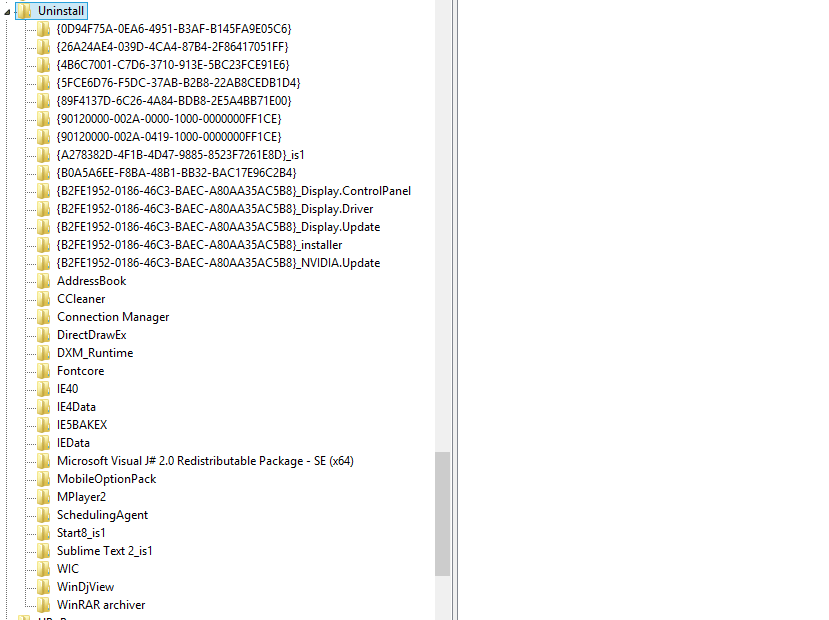
Как скрыть программы в списке установка и удаление программ Windows
Вот так вот просто скрыть программы в списке установка и удаление программ Windows.
Популярные Похожие записи:
- Как скрыть программу в списке установленных, за минуту
 Как вывести список установленных программ в Windows 11
Как вывести список установленных программ в Windows 11- Автозагрузка в windows server 2012-2016
- Directum ошибка поддержки безопасных каналов
 Как убрать надпись Активация Windows, за минуту
Как убрать надпись Активация Windows, за минуту Что такое утилита sysprep, простыми словами
Что такое утилита sysprep, простыми словами
Как скрыть программу из списка установленных программ Windows?

22.12.2021

itpro

PowerShell, Windows 10, Windows 11

комментариев 18
В этой заметке мы покажем, как скрыть любую программу из списка установленных в панели управления Windows. Инструкция применима ко всем версиям Windows, начиная с Windows XP и заканчивая последними билдами Windows 10 и Windows 11.
Как скрыть конкретную программу из списка программ Windows?
Допустим, наша задача — скрыть запись об установленном графическом редакторе Gimp. Откройте Панель управления, перейдите в раздел Programs and Features (Программы и компоненты) и проверьте, что запись Gimp 2.10.28 присутствует в списке установленного ПО.
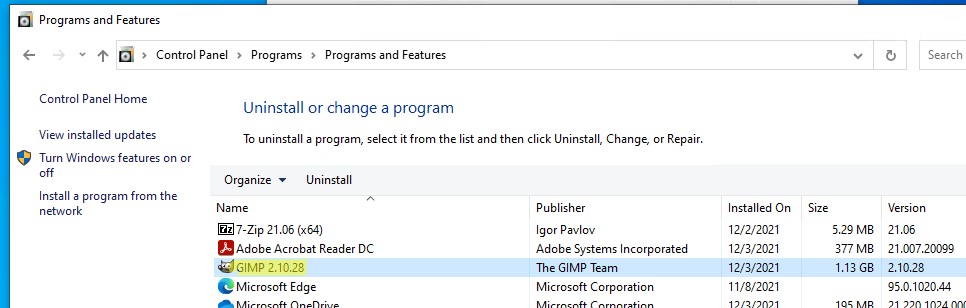
Также информация об установленной программе есть в современной панели Settings (Settings -> Apps).
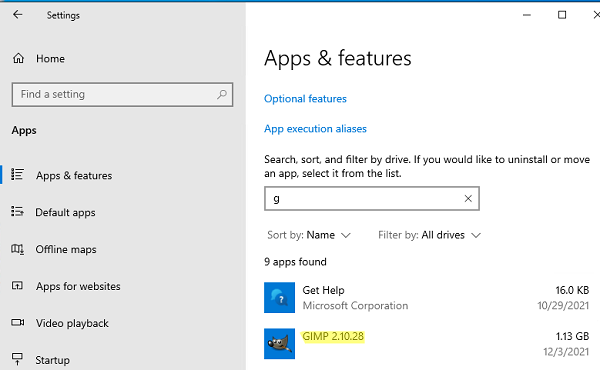
Скрыть запись об установленной программе можно через реестр Windows. Но прежде всего, нужно понять, как Windows строит список установленных программ в панели управления. Информация об установленных программах может находится в трех ветках реестра:
- HKEY_LOCAL_MACHINE\SOFTWARE\Microsoft\Windows\CurrentVersion\Uninstall – общий список программ для всех пользователей;
- HKEY_LOCAL_MACHINE\SOFTWARE\Wow6432Node\Microsoft\Windows\CurrentVersion\Uninstall – в этой ветке находятся записи о x86 приложениях на x64 Windows;
- HKEY_CURRENT_USER\Software\Microsoft\Windows\CurrentVersion\Uninstall – приложения, установленный только для текущего пользователя.
Windows строит список установленных программ, который вы видите в панели управления на основе записей в этих ветках реестра.
В моем случае GIMP установлен через пакетный менеджер winget только в мой профиль пользователя, поэтому запись о нем должна быть в разделе реестра пользователя HKCU\Software\Microsoft\Windows\CurrentVersion\Uninstall.
Найдите ветку приложения (в моем примере это GIMP-2_is1) и создайте в ней новый параметр реестра типа DWORD 32 бит с именем SystemComponent и значением 1: SystemComponent=dword:00000001
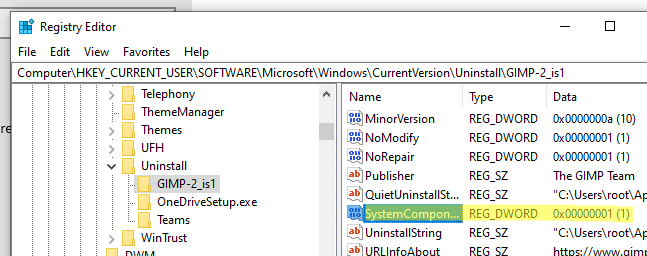
Перейдите к списку установленных программ и обновите его (клавиша F5). Запись о программе GIMP должна исчезнуть из списка.
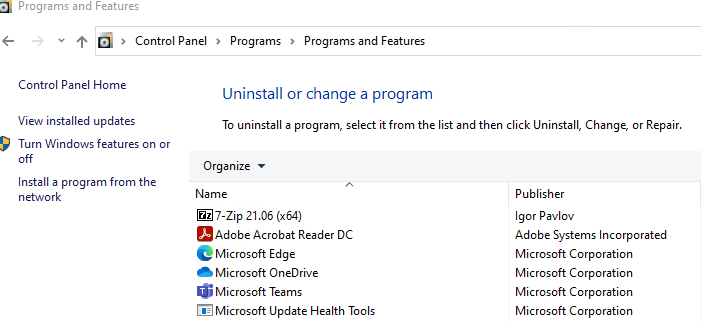
Приложение также скрывается из списка установленных программ в современной панели управления Windows (Параметры -> Приложения).
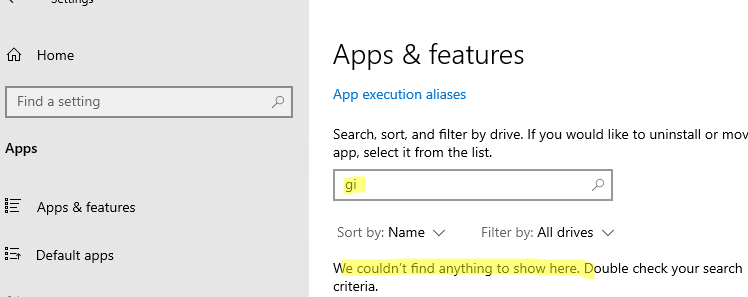
Совет. Есть еще один способ скрыть программу в Windows. Для этого нужно в той же самой ветке изменить имя ключа DisplayName на QuietDisplayName.
Вы можете скрыть программу из командной строки. Ниже приведен пример такой команды, который можно использовать в скриптах (данная команда скроет установленный архиватор 7-Zip):
REG ADD «HKLM\SOFTWARE\Microsoft\Windows\CurrentVersion\Uninstall\7-zip» /v SystemComponent /t REG_DWORD /d 1 /f

Чтобы отключить режим скрытия для программы, достаточно удалить параметр SystemComponent (или изменить его значение на 0 командой: REG ADD «HKLM\SOFTWARE\Microsoft\Windows\CurrentVersion\Uninstall\7-zip» /v SystemComponent /t REG_DWORD /d 0 /f ) или переименовать параметр QuietDisplayName в DisplayName.
Совет. Если помимо записи о программе нужно скрыть соответствующую ей службу, можно воспользоваться информацией из статьи Как скрыть службу Windows.
Указанным способом нельзя скрыть системные программы, такие как наборы библиотек C++ или установленные версии .NET Framework.
Скрыть несколько установленных программ с помощью скрипта PowerShell
Если вам нужно скрыть от пользователей сразу несколько программ, можно воспользоваться следующим PowerShell скриптом. Список программ, которые нужно скрыть, указываются в переменной AppsToHide. Затем скрипт проверяет все ветки реестра, находит ветки с программами и создает в них параметр реестра SystemComponent со значением 1 (если параметр уже существует, его значение меняется на 1).
Подробнее о работе с параметрами и ветками реестра из PowerShell рассказано в статье Работаем с записями реестра из PowerShell.
«HKCU:\Software\Microsoft\Windows\CurrentVersion\Uninstall\*»
)
$AppsToHide = @(
«*GIMP*»,
«*7-Zip*»,
«*Teams*»
)
foreach ($App in $AppsToHide) foreach ($Path in $RegPaths) $AppKey = (Get-ItemProperty $Path -ErrorAction SilentlyContinue| Where-Object < $_.DisplayName -like $($App) >).PSPath
if ($null -ne $AppKey) $SystemComponent = Get-ItemProperty $AppKey -Name SystemComponent -ErrorAction SilentlyContinue
if (!($SystemComponent)) New-ItemProperty «$AppKey» -Name «SystemComponent» -Value 1 -PropertyType DWord
>
else $SystemComponentValue = (Get-ItemProperty $AppKey -Name SystemComponent -ErrorAction SilentlyContinue).SystemComponent
if ($SystemComponentValue -eq 0) Set-ItemProperty «$AppKey» -Name «SystemComponent» -Value 1
>
>
>
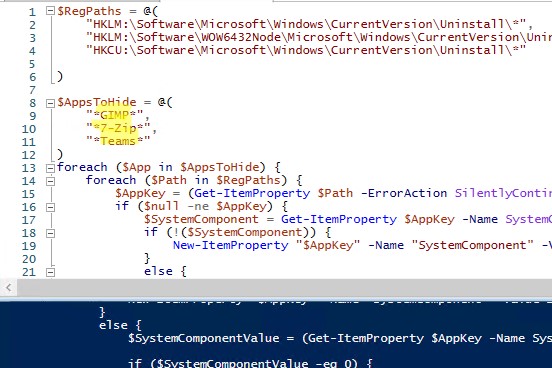
В моем примере скрипт используется для скрытия программ Gimp, Teams и 7-zip. Такой PowerShell скрипт можно выполнить на компьютерах пользователей домена через GPO.
Скрываем все установленные программы от пользователя
Вы можете полностью скрыть из панели управления пользователей все установленные программы. Для этого нужно отредактировать параметр локальной групповой политики.
Запустите редактор локальной GPO (gpedit.msc) и перейдите в раздел Конфигурация пользователя –> Административные шаблоны –> Панель управления –> Программы (User Configuration –> Administrative Templates –> Control Panel –> Program) и включите политику Скрыть страницу программы и компоненты (Hide “Programs and Features” page).
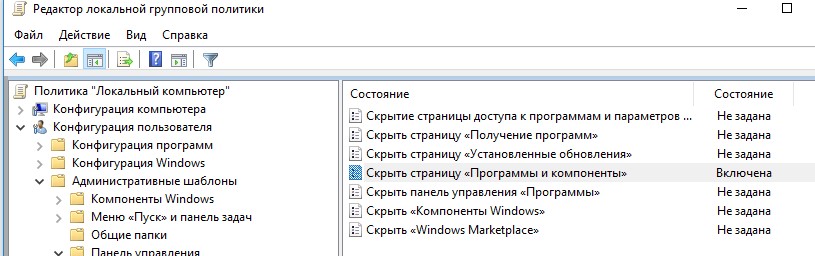
Обновите настройки групповых политик с помощью команды gpupdate /force и проверьте, что окно «Программы и компоненты» в Панели управления недоступно пользователю. В панели управления при этом будет отображаться запись « Системный администратор отключил компонент Программы и компоненты ».
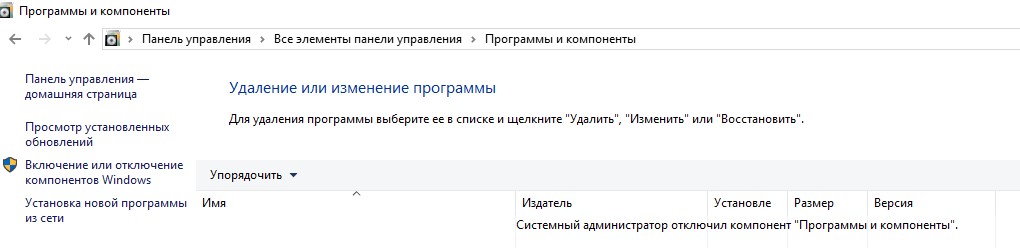
Также можно запретить показывать список установленных программам Windows в панели управления Windows с помощью команд:
REG add «HKCU\Software\Microsoft\Windows\CurrentVersion\Policies\Programs» /v NoProgramsCPL /t REG_DWORD /d 1 /f
REG add «HKCU\Software\Microsoft\Windows\CurrentVersion\Policies\Programs» /v NoProgramsAndFeatures /t REG_DWORD /d 1 /f

Как убрать программу из списка установленных программ в Панели управления?
Инструкция применима ко всем версиям Windows, начиная с Windows XP и заканчивая Windows 10.
Допустим, наша задача — скрыть запись об установленном архиваторе WinRAR. Открываем Панель управления, переходим в раздел Programs and Features (Программы и компоненты) и удостоверяемся, что запись WinRAR archiver присутствует в списке установленного ПО.
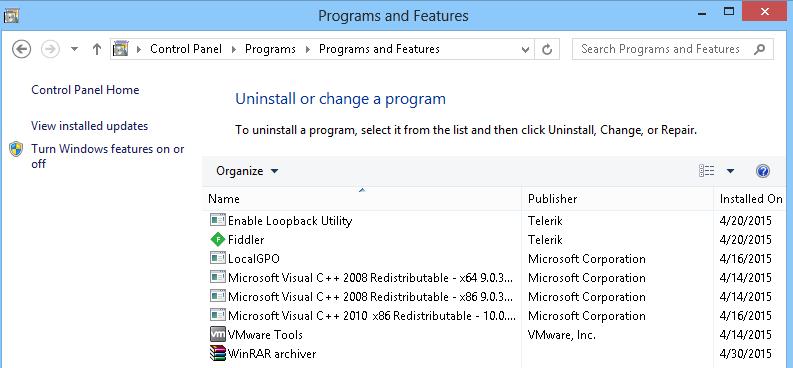
Для того, чтобы скрыть запись о программе потребуется внести небольшие изменения в реестр. Для этого:
-
Открываем редактор реестра (regedit.exe) и переходим в раздел HKEY_LOCAL_MACHINE\SOFTWARE\Microsoft\Windows\CurrentVersion\Uninstall. На основании содержимого этого раздела генерируется список установленного ПО, который пользователь видит в разделе Программы и компоненты.
Примечание. Если приложение установлено под правами простого пользователя, нужно перейти в ветку HKEY_CURRENT_USER\Software\Microsoft\Windows\CurrentVersion\Uninstall. Если приложение 32-битное, а ОС 64-разрядная, нам нужна ветка HKEY_LOCAL_MACHINE\SOFTWARE\Wow6432Node\Microsoft\Windows\CurrentVersion\Uninstall
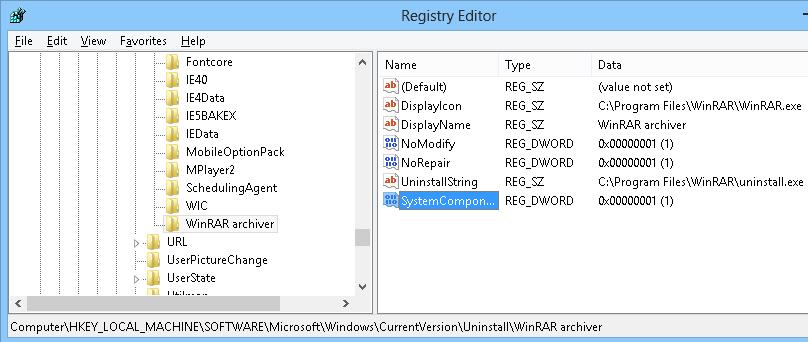
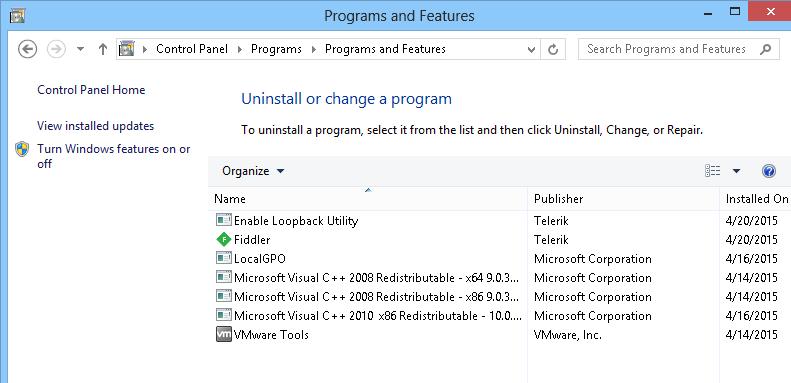
Если необходимо использовать скрытие программы в рамках некого сценария или скрипта, можно воспользоваться такой командой:
REG ADD «HKLM\SOFTWARE\Microsoft\Windows\CurrentVersion\Uninstall\WinRAR archiver» /v SystemComponent /t REG_DWORD /d 1 /f

Совет. Скрыть программу можно и альтернативным способом. Для этого достаточно в той же самой ветке изменить имя ключа DisplayName на QuietDisplayName
Чтобы отключить режим скрытия для программы достаточно удалить параметр SystemComponent или произвести обратное переименование параметра DisplayName, убрав слово Quiet.
При подготовке материала использовались источники:
https://pyatilistnik.org/kak-skryit-programmyi-v-spiske-ustanovka-i-udalenie-programm-windows/
https://winitpro.ru/index.php/2015/05/05/kak-skryt-programmu-iz-spiska-ustanovlennyx-v-paneli-upravleniya/
https://fadmin.ru/vopros/kak-ubrat-programmu-iz-spiska-ustanovlennyh-programm-v-paneli-upravleniya
